Cómo cifrar tus copias de seguridad de iTunes en el menor tiempo
 Actualizado por Lisa ou / 27 de enero de 2021 09:15
Actualizado por Lisa ou / 27 de enero de 2021 09:15¿Qué son las notas con contraseña en iPhone?
Los usuarios de iPhone siempre realizan copias de seguridad de iPhone en iTunes o iCloud, luego pueden restaurar sus datos de estos archivos de copia de seguridad. Hay diferentes datos en su dispositivo, como información personal, datos de salud, historial del sitio web y más.
Puede usar una contraseña para proteger sus copias de seguridad de iTunes de iPhone, iPad o iPod touch.

Si vas a usar FoneLab para iOS a recupera los datos de tu dispositivo iOS que tiene copias de seguridad de iTunes encriptadas en su computadora, puede obtener la información emergente que le recuerda "Los datos en este dispositivo iOS están encriptados a través de iTunes. Ingrese la contraseña de copia de seguridad de iTunes para este dispositivo iOS para completar la copia de seguridad". Y luego el proceso de recuperación se detendrá después.
Aquí,
Vamos a entrar en detalles sobre cómo cifrar la copia de seguridad de iTunes.

Lista de Guías
1 Cómo cifrar la copia de seguridad de iPhone en iTunes
Debe activar las copias de seguridad de iTunes protegidas por contraseña la primera vez si desea cifrar una copia de seguridad. Luego, iTunes te obliga a ingresar la contraseña de la copia de seguridad de iTunes para desbloquear la copia de seguridad de tu iPhone.
Recuerde su código de acceso con cuidado, ya que no hay forma de recuperar su información o desactivar la copia de seguridad de cifrado sin la contraseña de iTunes. Por favor, siga el siguiente tutorial para bloquear y codificar su información si lo desea.
Paso 1 Inicie iTunes en su computadora. Asegúrese de que iTunes en su computadora sea la última versión.
Paso 2 Conecte su iPhone, iPad o iPod touch a su computadora con un cable USB.
Paso 3 Haga clic en el icono de su dispositivo en la esquina superior izquierda de la ventana.
Paso 4 Encuentre Resumen Desde el panel izquierdo y haga clic en él.

Paso 5 Usted puede ver el Encriptar copia de seguridad de iPhone existentes Copias de seguridad .
Paso 6 Cree la contraseña de respaldo de su iPhone y verifíquela ingresándola una vez más. Tenga en cuenta que no puede restaurar sus archivos de copia de seguridad Si olvida o pierde su contraseña de esta copia de seguridad.
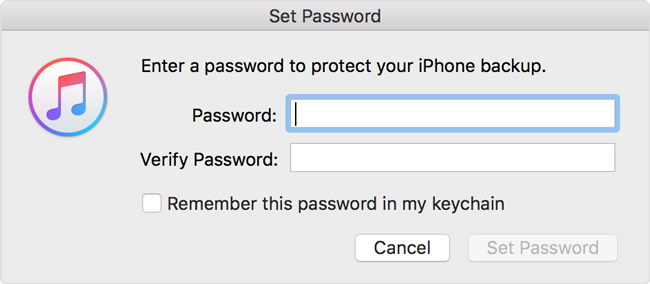
Paso 7 Haga Clic en Configuración de la contraseña.
2 Cómo verificar si iTunes ya está configurado para cifrar sus copias de seguridad
Después de configurar el cifrado de copia de seguridad de iTunes, es posible que le preocupe si sus copias de seguridad ya están cifradas. Te presentaremos cómo confirmarlo fácilmente. Puedes verificar si la copia de seguridad de tu iPhone ha sido encriptada por iTunes de la siguiente manera simple.
Paso 1 Haga Clic en Editar en la parte superior de la ventana de iTunes.
Paso 2 Encuentre Preferencias y haz clic en él.
Paso 3 Haga clic en el Dispositivos.
Paso 4 Si ve un icono de candado a la derecha del nombre de su dispositivo, la fecha y la hora, la copia de seguridad ya está cifrada.
Paso 5 Haga Clic en OK para cerrar la ventana.
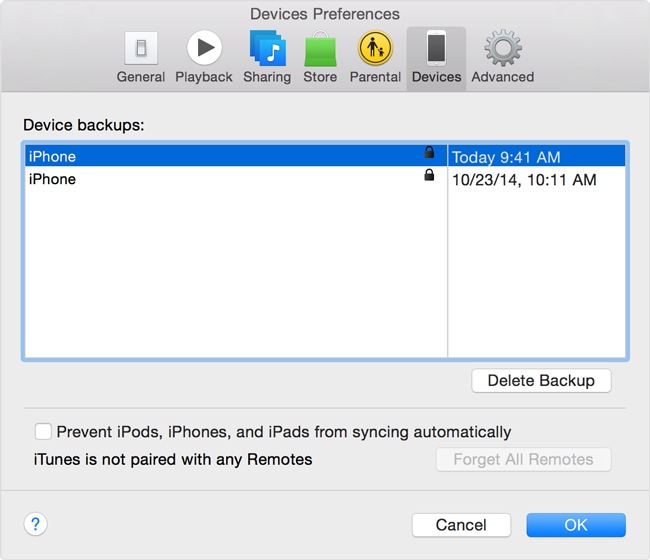
3 Cómo desactivar el cifrado de copia de seguridad de iTunes
Si ya no desea cifrar la copia de seguridad de su iPhone en iTunes, aprenda a continuación los pasos detallados para desactivar el cifrado de la copia de seguridad de iTunes.
Paso 1 Abra iTunes de la última versión en su computadora y conecte su dispositivo a la computadora.
Paso 2 Haga clic en el icono del dispositivo en la parte superior de la ventana de iTunes y luego haga clic en Resumen a la izquierda.
Paso 3 Visite la Copias de seguridad sección, y luego desmarque la casilla junto a la Cifrar la contraseña del iPhone.
Paso 4. Ingrese su contraseña cuando se le solicite.
Paso 5 Haga Clic en OK a Eliminar la protección de la copia de seguridad cifrada de iTunes..

4. Restablecer o encontrar la contraseña de respaldo de iTunes olvidada
Es más seguro cifrar su copia de seguridad de iTunes con seguridad. Pero aquí está la cosa, ¿qué vas a hacer si olvidaste la contraseña de respaldo? Aquí hay dos formas de guiarlo.
Restablecer contraseña de respaldo de iTunes
No puede acceder o restaurar su copia de seguridad cifrada de iTunes sin su contraseña. Apple sugiere que los usuarios (iOS 11 o posterior) restablezcan la configuración del iPhone.
Paso 1 Ve a Ajustes > General > Reanudar en tu iPhone.
Paso 2 Pulsa para buscar Restablecer Todos Los Ajustes e ingrese su contraseña.

Paso 3 Confirmar reinicio. No causará ninguna pérdida de datos, pero restablecerá la configuración, incluida la contraseña de respaldo de iTunes.
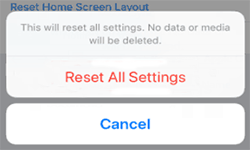
Paso 4Conecta tu iPhone a la computadora y ejecuta iTunes, entonces haces una nueva copia de seguridad cifrada.
Sugiero que anote la contraseña esta vez.
Encuentra iTunes Backup Password en Mac
La contraseña puede guardarse en Keychain.
Paso 1 En tu Mac, abre Aplicación > Departamento de Servicios Públicos > Acceso a Llaveros. O puedes buscar llavero desde el centro de atención.
Paso 2 Participar Acceso a Llaveros y pulse Todos los artículos bajo Categoría.
Paso 3 Buscar iPhone de copia de seguridad escribiendo iPhone en el buscador en la parte superior derecha de la interfaz.
Paso 4Haga doble clic en iPhone de copia de seguridad contraseña de la aplicación Tipo.

Paso 5 Haga Clic en Mostrar contraseña, ingrese su contraseña de llavero y presione Permitir en la ventana emergente
Luego aparecerá la contraseña de respaldo de iTunes.
El cifrado de respaldo del iPhone es una buena herramienta para proteger su privacidad, pero los perderá si olvida la contraseña de respaldo. Los métodos mencionados anteriormente pueden ayudarlo a resolver diferentes problemas en su vida diaria con el uso de iPhone, iPad o iPod touch.
Con FoneLab para iOS, recuperará los datos perdidos / eliminados del iPhone, incluidas fotos, contactos, videos, archivos, WhatsApp, Kik, Snapchat, WeChat y más datos de su copia de seguridad o dispositivo de iCloud o iTunes.
- Recupere fotos, videos, contactos, WhatsApp y más datos con facilidad.
- Vista previa de datos antes de la recuperación.
- iPhone, iPad y iPod touch están disponibles.
También puede utilizar el software para restaurar el iPad desde la copia de seguridad de iCloud or extraer copia de seguridad de iTunes para dispositivo iOS. La mayor ventaja es que tiene una opción para recuperar solo lo que desea, en comparación con la forma de recuperación común a través de iTunes o iCloud. Y no perderás tus datos existentes. Ciertamente, es posible restaurar marcadores en safari u otros datos de iOS.
